Cách vẽ hình, sơ đồ trong soạn thảo văn bản Word (tự học tin văn phòng)
- Lượt xem: 1731
- Tweet
Cách vẽ hình, sơ đồ trong soạn thảo văn bản Word (tự học tin văn phòng)
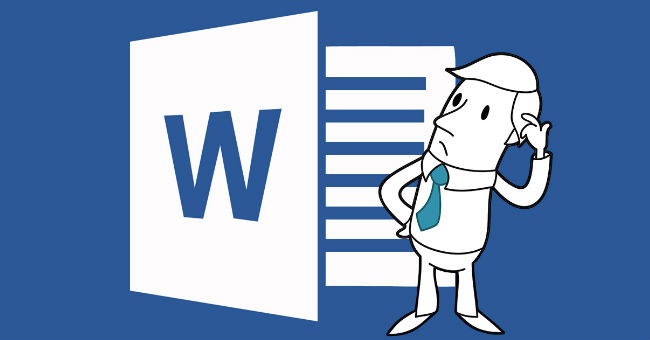
Không cần bất kỳ phần mềm nào hỗ trợ, bạn có thể tự vẽ hình, sơ đồ cấu trúc, hình ngôi sao, … trên trình soạn thảo Word. Ở đây cung cấp sẵn các mẫu hình vẽ cho bạn lựa chọn. Hãy cùng chúng tôi thực hiện các thao tác vẽ hình trong Word nhé.

HƯỚNG DẪN CÁCH VẼ HÌNH TRONG WORD
1. Word 2003
Bước 1: Để mở thanh công cụ vẽ hình bạn chọn
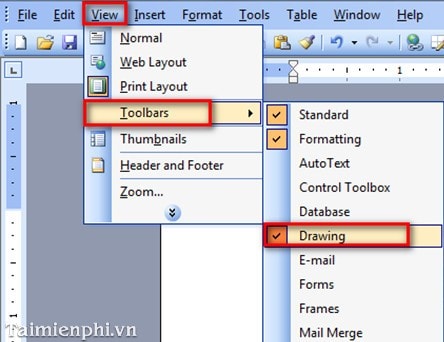

Bước 2: Bạn chọn những hình bạn muốn vẽ.
* AutoShapes: Tập hợp các hình vẽ có sẵn: Lines, Connectors, Basic Shapes, Block Arrows, Flowchart, …
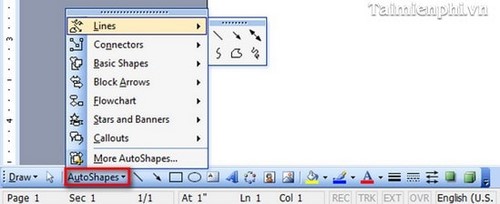
– Vẽ hình mũi tên 2 chiều thì kết quả như sau:
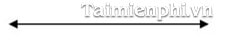
– Vẽ đường thẳng, đoạn thẳng.

– Vẽ mũi tên, trục số

– Vẽ hình vuông, hình chữ nhật.
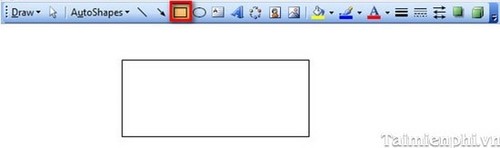
– Vẽ hình tròn, hình oval.
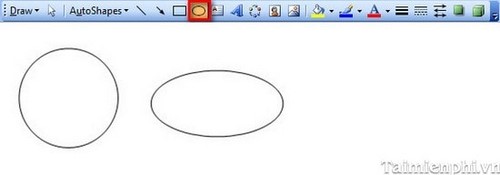
2. Word 2007 (2010, 2013 các bạn thực hiện tương tự)
– Chọn Insert–>Shapes bạn có thể tùy chọn các hình để vẽ tương tự Word 2003.
– Word 2007 tích hợp khá nhiều hình mẫu có sẵn, thêm tính năng Recently Used Shapes cho bạn xem những mẫu hình vẽ bạn đã chọn trước đó.
– Các mẫu hình vẽ được phân chia theo các danh mục, dễ dàng cho bạn lựa chọn để vẽ: Basic Shapes, Block Arrows, Flowchart, …
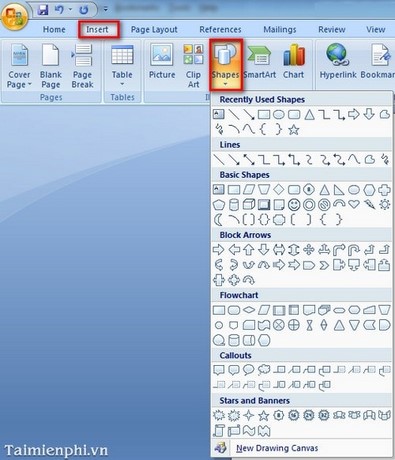
Cách Viết Chữ Lên Hình, Sơ Đồ
Trên Menu chọn Insert –>Text box, sau đó chọn một kiểu mẫu bất kỳ
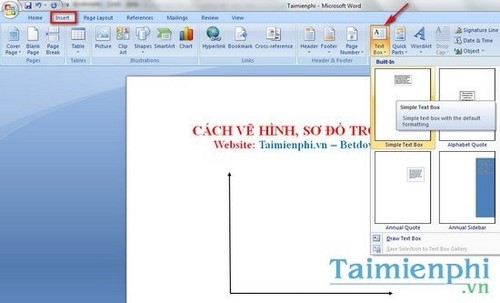
Di chuyển text box vừa tạo vào vị trí phù hợp rồi nhập chữ vào, ta được kết quả.
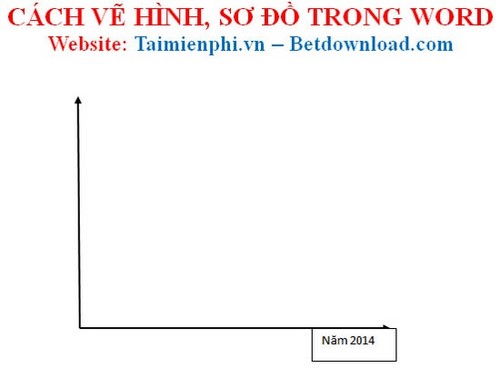
Để xóa khung bao quanh chữ: Nhấn chuột phải chọn Format Text box…
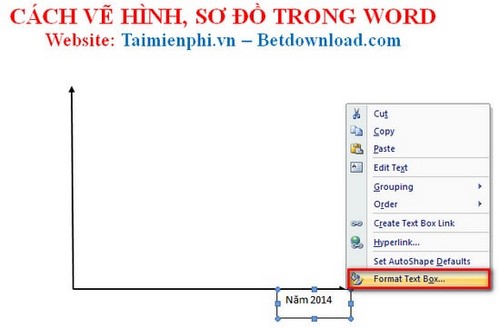
Trong hộp thoại mới hiện ra, thiết lập như hình dưới
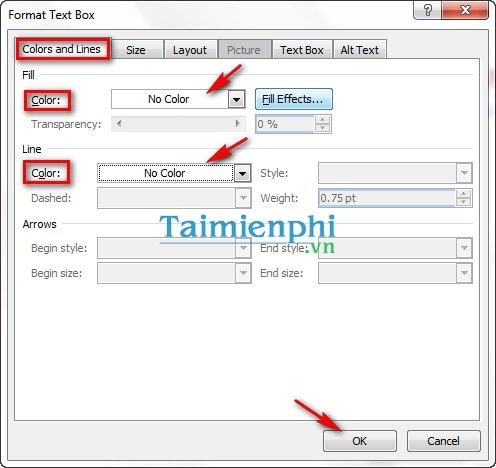
Và đây là kết quả
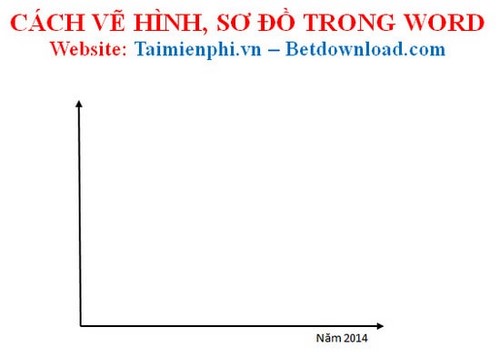
Bạn thực hiện tương tự với trục còn lại và hình vẽ khác
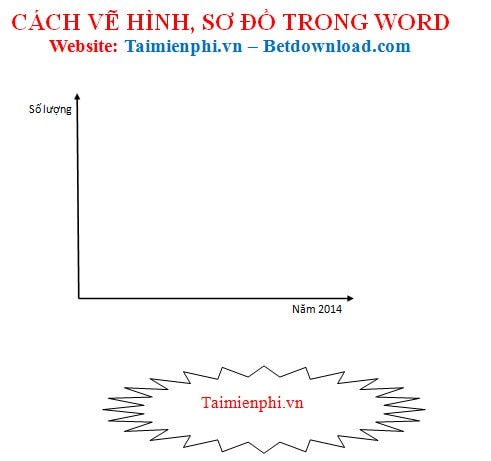
Trong giới hạn bài viết trên, chúng tôi đã hướng dẫn các bạn các thao tác vẽ hình trên văn bản Word, nhờ đó bạn có thể tự tạo các mẫu quảng cáo, banner, sơ đồ cấu trúc, vẽ hình học, vật lý, … trên Word. Ngoài ra bạn có thể tham khảo các thủ thuật Word để thao tác trên các tập tin Word hiệu quả hơn.
CHÚC CÁC BẠN THÀNH CÔNG
Nguồn: taimienphi.vn
ĐỐI TÁC CHÍNH THỨC CỦA IIG VIỆT NAM TẠI MIỀN BẮC TRONG ĐÀO TẠO VÀ ĐĂNG KÝ LUYỆN THI MOS
Địa chỉ học tin văn phòng, học autocad, luyện thi mos, luyện thi IC3 uy tín nhất tại Hà Nội
TIN HỌC – KẾ TOÁN TRI THỨC VIỆT
Cơ sở 1: Số 3E3, Tập Thể Đại Học Thương Mại, Mai Dịch, Cầu Giấy, Hà Nội
Cơ sở 2: Đối diện cổng chính Khu A, ĐH Công Nghiệp, Nhổn, Bắc Từ Liêm, Hà Nội
Co sở 3: P1404B CC An Sinh, Mỹ Đình 1, Nam Từ Liêm, Hà Nội
Tư vấn: 04.6652.2789 hoặc 0976.73.8989
Sơ đồ tới trung tâm học tin văn phòng: Click vào đây xem chi tiết
